AppleがmacOS 10.15 (Catalina) をリリースした際に、macOS 10.14 (Mojave) に導入されたプライバシー保護機能が拡張されたため、アプリケーションが保護された場所へアクセスできるように許可する必要があるからです。LaCie RAID Manager (LRM) を実行すると、以下の例のように取り外し可能なボリュームにあるファイルへのアクセス許可を求めるプロンプトが表示されることがあります。
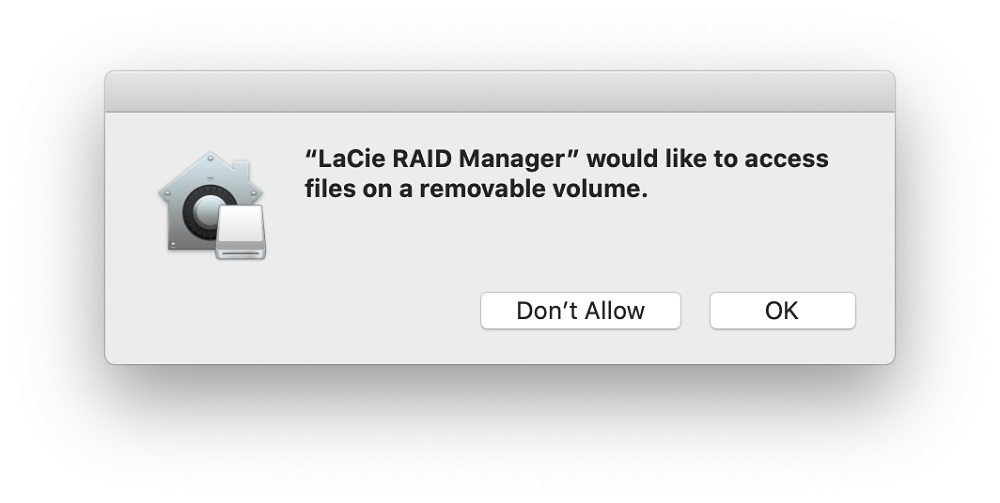
[OK] をクリックすると、LRMがRAIDアレイを作成、変更、削除したりできるようになる他、アレイが作成されるとボリュームを初期化してフォーマットできるようになります。[許可しない] をクリックすると、LRMは初期化およびフォーマットを行うことができません。フォーマットに失敗した場合、次のステップを使用してLRMにアクセスを提供するか、macOS Disk Utilityを使用してボリュームをフォーマットします。
プロンプトを無視した場合、一定時間経過すると消え、デフォルトでその場所へのアクセスが拒否されることになります。[セキュリティおよびプライバシー] の環境設定ペイン内で、アプリごとにアクセスの有効化/無効化を設定することができます。
LRMに保護されたエリアへのアクセスを許可するには:
- Appleのアイコン > [システム環境設定] > [セキュリティおよびプライバシー] > [プライバシー] セクションをクリックします。
- このウェブ・ページがお使いのMacで開かない場合、こちらをクリックして [セキュリティおよびプライバシー] を開いてください。
- ファイルとフォルダを探します。
- LRMにアクセス権があることを確認します。
- 権限の変更後、LRMの再起動が必要になる場合があります。
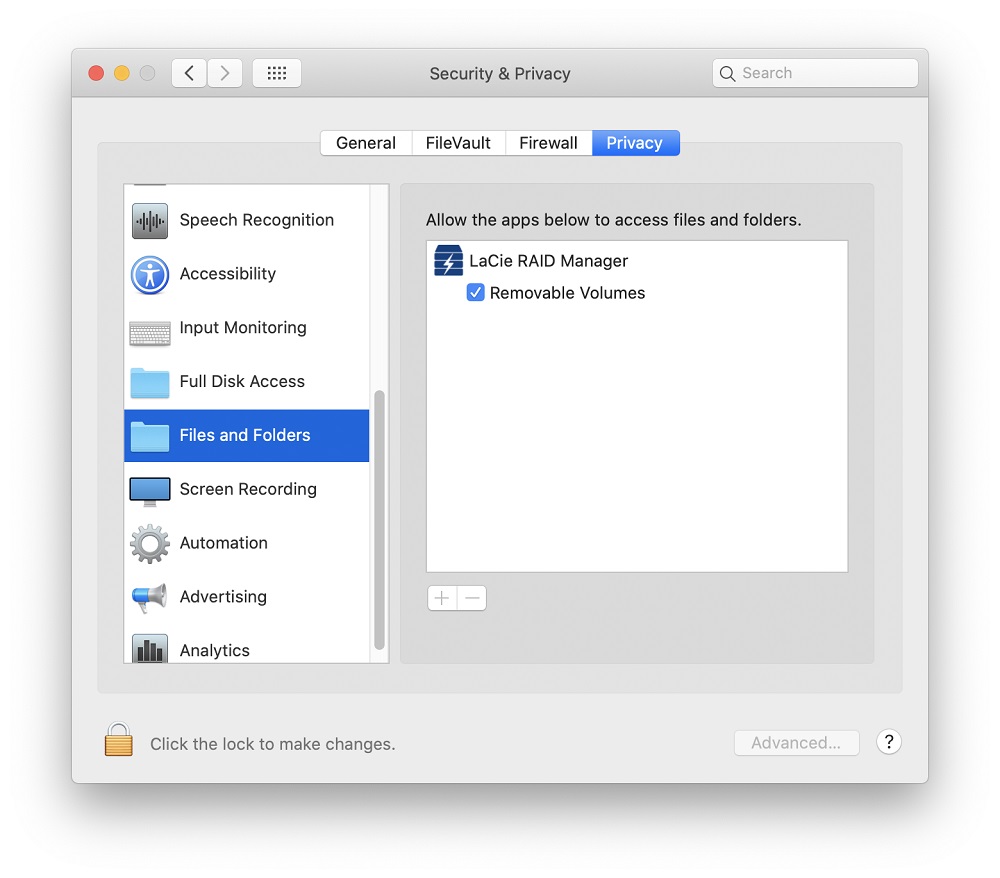
LRMに必要な権限を提供するには、環境設定ペインをアンロックする必要がある場合があります。左下にあるロック・アイコンをクリックし、パスワードを入力します。チェックマークをオフにするか、オフ位置に切り替えることで、LRMのアクセス権を有効または無効にします。権限を変更後、アプリケーションの再起動が必要になる場合があります。





